Como enviar arquivos para o iPhone: tópicos importantes e guias práticos na Internet nos últimos 10 dias
Com a crescente demanda por escritórios móveis e colaboração entre dispositivos, como transferir arquivos com eficiência para telefones celulares da Apple (iPhone) tornou-se um tema importante recentemente. A seguir está um resumo dos métodos práticos baseados no conteúdo quente de toda a rede nos últimos 10 dias, abrangendo ferramentas convencionais, etapas operacionais e precauções.
1. Classificação de ferramentas populares de transferência de arquivos nos últimos 10 dias
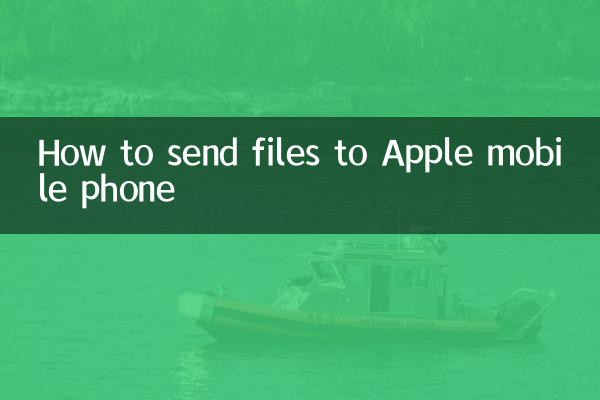
| Nome da ferramenta | índice de calor | Principais vantagens | Cenários aplicáveis |
|---|---|---|---|
| AirDrop | ★★★★★ | Transmissão ecológica perfeita da Apple | Transferência entre dispositivos Apple |
| Assistente de arquivos WeChat | ★★★★☆ | Universal multiplataforma | Transmissão de cena social |
| Disco iCloud | ★★★☆☆ | Sincronizar backups automaticamente | Armazenamento de longo prazo de arquivos grandes |
| Anexo de caixa de correio QQ | ★★★☆☆ | Suporta anexos grandes | Transferência de arquivos do escritório |
2. Explicação detalhada de 4 métodos operacionais convencionais
1. Use AirDrop (exclusivo para dispositivos Apple)
Passo 1: Ligue o AirDrop na central de controle do dispositivo de envio (Mac/iPhone) e defina-o como “Todos” ou “Somente Contatos”
Passo 2: Habilite também a função AirDrop no iPhone receptor
Passo 3: Após selecionar o arquivo, clique no ícone de compartilhamento e selecione o dispositivo de destino para concluir a transferência.
2. Transmissão via WeChat (solução multiplataforma)
Etapa 1: Abra a janela de bate-papo "File Transfer Assistant" na versão para computador do WeChat
Etapa 2: arraste o arquivo diretamente para a caixa de diálogo ou clique no ícone do anexo para carregá-lo
Passo 3: Abra a sessão correspondente no WeChat no iPhone para baixar o arquivo
3. Sincronização de disco iCloud
Etapa 1: visite icloud.com no navegador do seu computador e faça login com seu ID Apple
Etapa 2: fazer upload de arquivos para o iCloud Drive
Passo 3: Visualize o download no APP “Arquivos” do iPhone
4. Transferência de anexo de e-mail
Etapa 1: crie um novo e-mail por meio de qualquer cliente de e-mail
Etapa 2: adicione anexos e envie para seu próprio e-mail ou para o e-mail de outra parte
Etapa 3: abra o e-mail no aplicativo iPhone Mail para baixar o anexo
3. As cinco questões que mais preocupam os usuários recentemente
| pergunta | solução |
|---|---|
| Falha ao transferir arquivo grande | Priorize o uso do iCloud ou compactação de volume |
| Transferência de Android para iPhone | Ferramentas de plataforma cruzada WeChat/QQ/Netdisk recomendadas |
| Manter a transmissão com qualidade de imagem original | Desative a opção de “compressão automática” do WeChat |
| A eficiência da transferência em lote é baixa | Use pacote compactado ou função de seleção múltipla do AirDrop |
| O arquivo recebido não pode ser encontrado | Verifique o APP "Arquivo" ou o diretório de download do aplicativo correspondente |
4. Aconselhamento profissional e observação de tendências
De acordo com análises recentes da mídia tecnológica, a Apple pode atualizar a função de transferência de arquivos do iOS 18:
1. Espera-se adicionar um novo modo de compatibilidade de dispositivos Android
2. A transmissão em rede otimizará as capacidades de transmissão de longa distância do AirDrop
3. Os usuários corporativos podem obter canais de transmissão seguros exclusivos
Recomendações atuais de melhores práticas:
• AirDrop é a primeira escolha para pequenos arquivos diários (o WiFi/Bluetooth precisa estar ativado)
• Recomenda-se fazer backup duplo de documentos importantes (como iCloud + armazenamento local)
• A criptografia deve estar habilitada para transferências de arquivos confidenciais
Através dos métodos acima, sejam documentos de trabalho, fotos de alta definição ou materiais de vídeo, eles podem ser transferidos para o iPhone de forma eficiente e segura. Recomenda-se que os usuários escolham a solução mais adequada com base no tamanho do arquivo, na urgência e no ambiente do dispositivo.
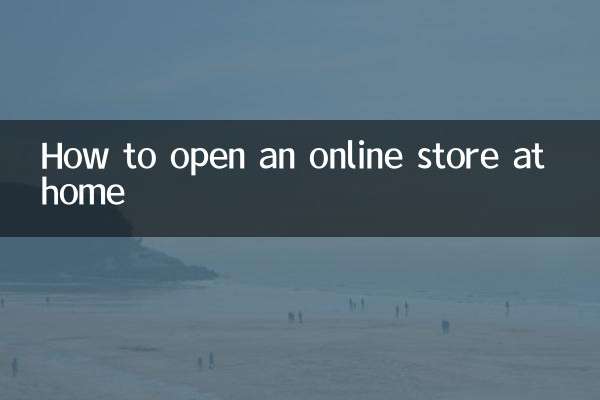
Verifique os detalhes

Verifique os detalhes